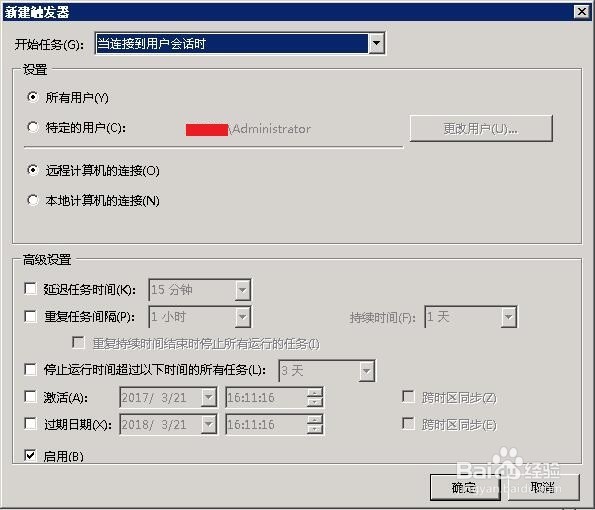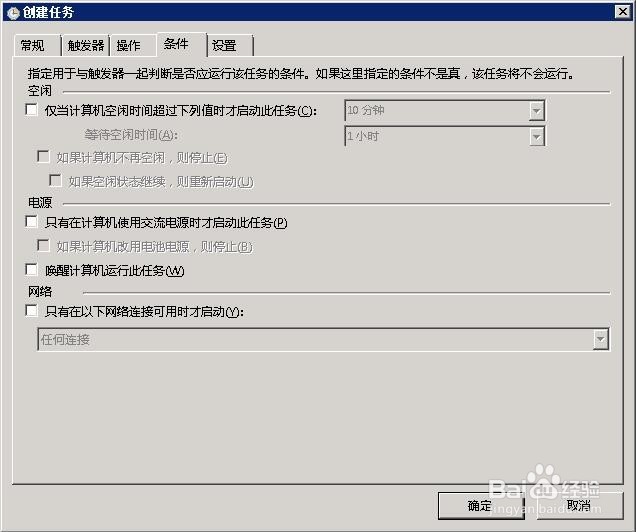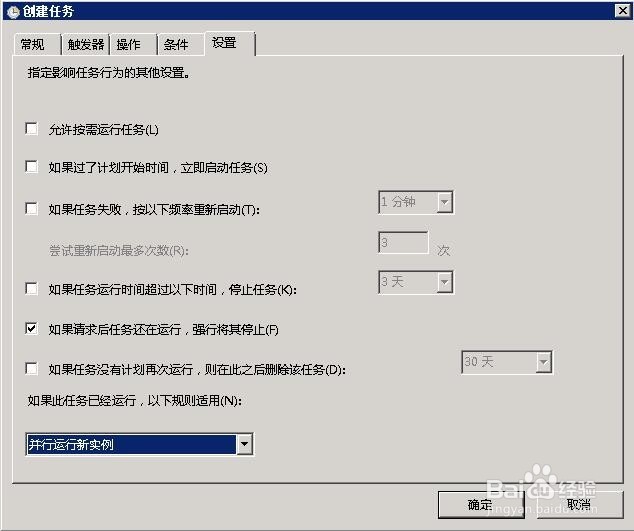1、把下载解压得到的Blat文件夹复制到windows server 2008的D盘根目录下
2、编写一个login.bat批处理文件,内容如下,并保存在D盘根目录下@echo offdel /a /f /q D:\mail.txtTIMEOUT /T 2date/t >mail.txttime/t >>mail.txtnetstat -n -p tcp |findstr "3389" >>mail.txtTIMEOUT /T 2%写入信息到mail.txt%D:\Blat\full\blat -install smtp.***.com ***@163.com 3 25%smtp.***.com为发送邮件服务器地址,***@163.com为发送邮件的地址%D:\Blat\full\blat D:/mail.txt -to ***@qq.com -s "远程登录192.168.*.*" -u ***@163.com -pw *** -charset Gb2312%***@qq.com为接受邮件的地址,远程登录192.168.*.*为邮件主题,***@***.com为发送邮件地址,-pw后的***为发送邮件地址的登陆密码%exit /b 0
3、打开windows server 2008的任务计划程序,创建任务
4、在创建任务窗口的常规选项卡下输入名称(用户自定),选择”不管用户是否登录都要运行“
5、选择”触发器“选项卡,点击”新建“,在”新建触发器“窗口下开始任务:当连接到用户会话时选择所有用户选择远程计算机的连接勾选启用确定
6、选择”操作“选项卡,点击”新建“,在”新建操作“窗口下操作:启动程序点击浏览选择D:\login.bat
7、选择”条件“选项卡,所有选项都不勾选
8、选择”设置“选项卡,勾选如果请求后任务还在运行,强行将其停止。选择并行运行新实例。
9、确定,输入相应用户的登陆密码
10、大功告成。这样就可以在有用户远程登陆服务器的时候就可以及时接收到通知邮件。